Chromebook을 별도의 화면이나 TV에 연결하는 방법

Chrome OS는 사용자가 Chromebook을 별도의 화면이나 TV에 연결할 수 있는 다양한 방법을 지원합니다.

최신 버전의 Windows 10 에는 몇 가지 버그 수정과 몇 가지 새로운 기능이 포함되어 있습니다. 기본적으로 활성화되지 않고 언급조차 되지 않는 새로운 기능 중 하나는 새로운 몰입형 검색 인터페이스입니다. 외관부터 기능까지 이 새로운 검색 인터페이스는 Mac OS 에서 "복사"된 것 같습니다 . 이 새로운 검색 기능을 활성화하면 화면 상단 근처에 검색 창이 표시되며 이를 사용하여 컴퓨터와 인터넷에서 파일과 문서를 검색할 수 있습니다.
이 새로운 기능은 이탈리아 블로거에 의해 발견되었으며 어떤 이유로 게시물이 삭제되었지만 이 새로운 검색 기능을 활성화하는 방법에 대한 지침이 온라인에 퍼졌습니다.
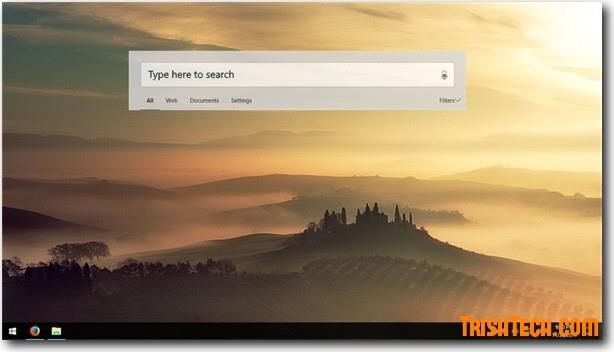
Windows 10 빌드 17040에서 새로운 검색 인터페이스를 활성화하는 방법:
1단계: Win + R을 눌러 레지스트리 편집기를 열고 regedit를 입력한 후 Enter를 누릅니다 .
2단계: 레지스트리 편집기에서 HKEY_CURRENT_USER\Software\Microsoft\Windows\CurrentVersion\Search\Flighting 키로 이동합니다 .
3단계: Flighting 키 아래에 Override 라는 새 하위 키를 만듭니다 .
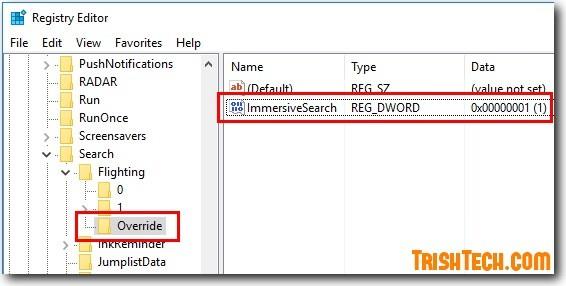
4단계: 재정의 에서 Immersion 이라는 새 DWORD-32비트 값을 만듭니다 .
5단계: 몰입도 값을 0에서 1로 변경합니다 .
6단계: Windows를 다시 시작합니다.
Windows가 다시 시작된 후 키보드 단축키 Win + S를 사용하여 검색 상자에 액세스 하고 도구를 사용하여 파일, 비디오, 사운드, 이미지, 문서 등을 온라인 검색할 수 있습니다. 웹, 문서, 설정 등 여러 옵션을 사용하여 검색 결과를 필터링할 수 있습니다. 이러한 검색 결과 중 하나를 클릭하면 Edge 웹 브라우저에서 열립니다. 검색 상자는 화면에 "떠다니는" 상태로 데스크탑의 편리한 위치로 끌어 놓을 수 있습니다.
당신의 성공을 기원합니다!
더보기: Microsoft는 Windows 10에 대한 새로운 업데이트를 출시했으며 이는 새로운 기능입니다.
Chrome OS는 사용자가 Chromebook을 별도의 화면이나 TV에 연결할 수 있는 다양한 방법을 지원합니다.
iTop Data Recovery는 Windows 컴퓨터에서 삭제된 데이터를 복구하는 데 도움이 되는 소프트웨어입니다. 이 가이드에서는 iTop Data Recovery 사용 방법에 대해 자세히 설명합니다.
느린 PC와 Mac의 속도를 높이고 유지 관리하는 방법과 Cleaner One Pro와 같은 유용한 도구를 알아보세요.
MSIX는 LOB 애플리케이션부터 Microsoft Store, Store for Business 또는 기타 방법을 통해 배포되는 애플리케이션까지 지원하는 크로스 플랫폼 설치 관리자입니다.
컴퓨터 키보드가 작동을 멈춘 경우, 마우스나 터치 스크린을 사용하여 Windows에 로그인하는 방법을 알아보세요.
다행히 AMD Ryzen 프로세서를 실행하는 Windows 컴퓨터 사용자는 Ryzen Master를 사용하여 BIOS를 건드리지 않고도 RAM을 쉽게 오버클럭할 수 있습니다.
Microsoft Edge 브라우저는 명령 프롬프트와 같은 명령줄 도구에서 열 수 있도록 지원합니다. 명령줄에서 Edge 브라우저를 실행하는 방법과 URL을 여는 명령을 알아보세요.
이것은 컴퓨터에 가상 드라이브를 생성하는 많은 소프트웨어 중 5개입니다. 가상 드라이브 생성 소프트웨어를 통해 효율적으로 파일을 관리해 보세요.
Microsoft의 공식 Surface 하드웨어 테스트 도구인 Surface Diagnostic Toolkit을 Windows Store에서 다운로드하여 배터리 문제 해결 등의 필수 정보를 찾으세요.
바이러스가 USB 드라이브를 공격하면 USB 드라이브의 모든 데이터를 "먹거나" 숨길 수 있습니다. USB 드라이브의 숨겨진 파일과 폴더를 표시하는 방법은 LuckyTemplates의 아래 기사를 참조하세요.








